excel工作簿中调整行高的方法
来源:网络收集 点击: 时间:2024-09-07【导读】:
编辑excel工作簿的时候,经常需要调整每一行或某一行的高度,这就需要合适的方法来进行操作。工具/原料more电脑办公软件excel方法/步骤1/5分步阅读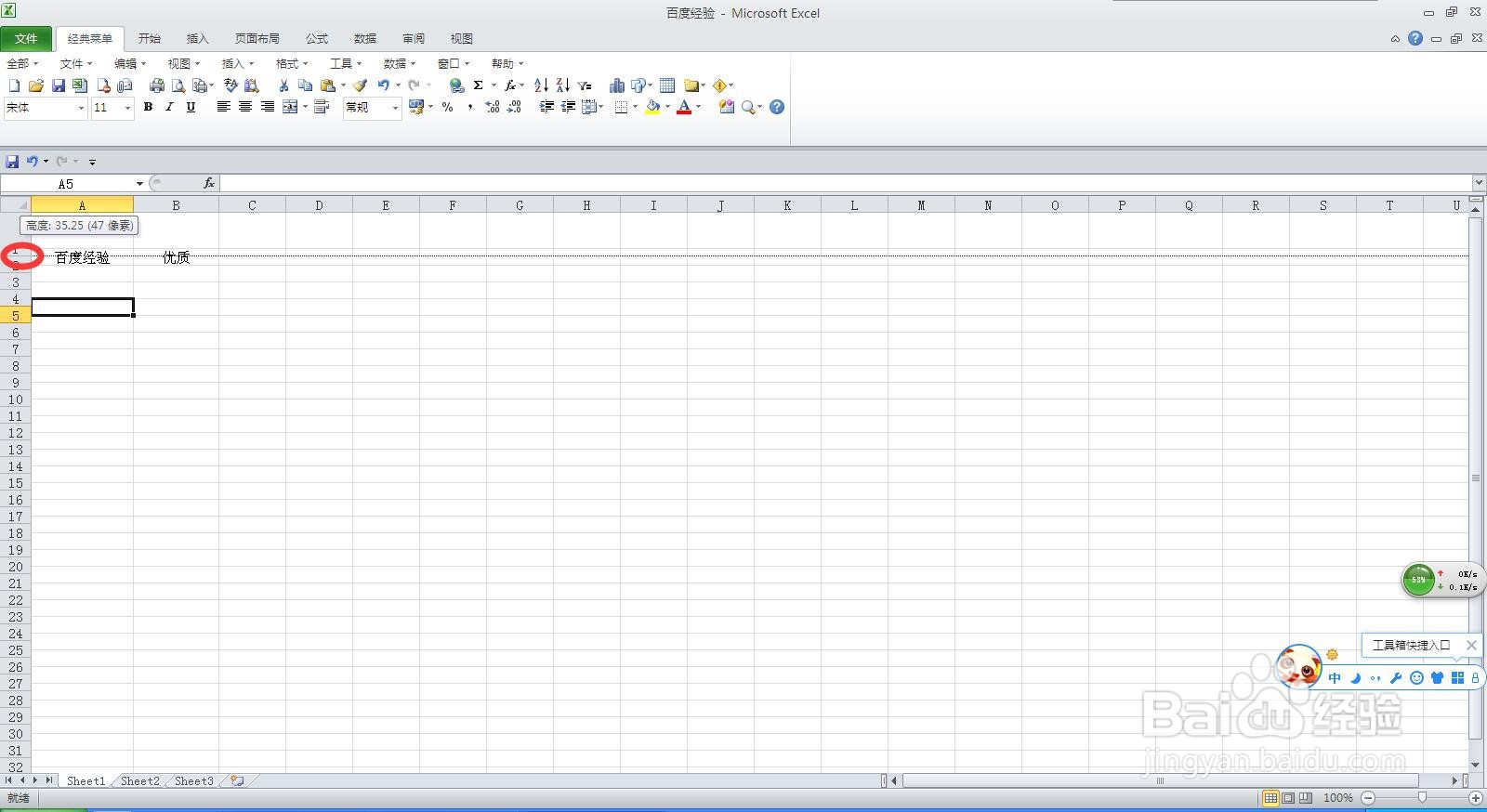 2/5
2/5 3/5
3/5 4/5
4/5 5/5
5/5 注意事项
注意事项
第一种方法:假如需要调整第一行,只需要将光标一栋到指定行(1行)的下边边,即1行和2行的中间,单光标变为调整图标时,向下拖动到合适位置,松开鼠标即可。
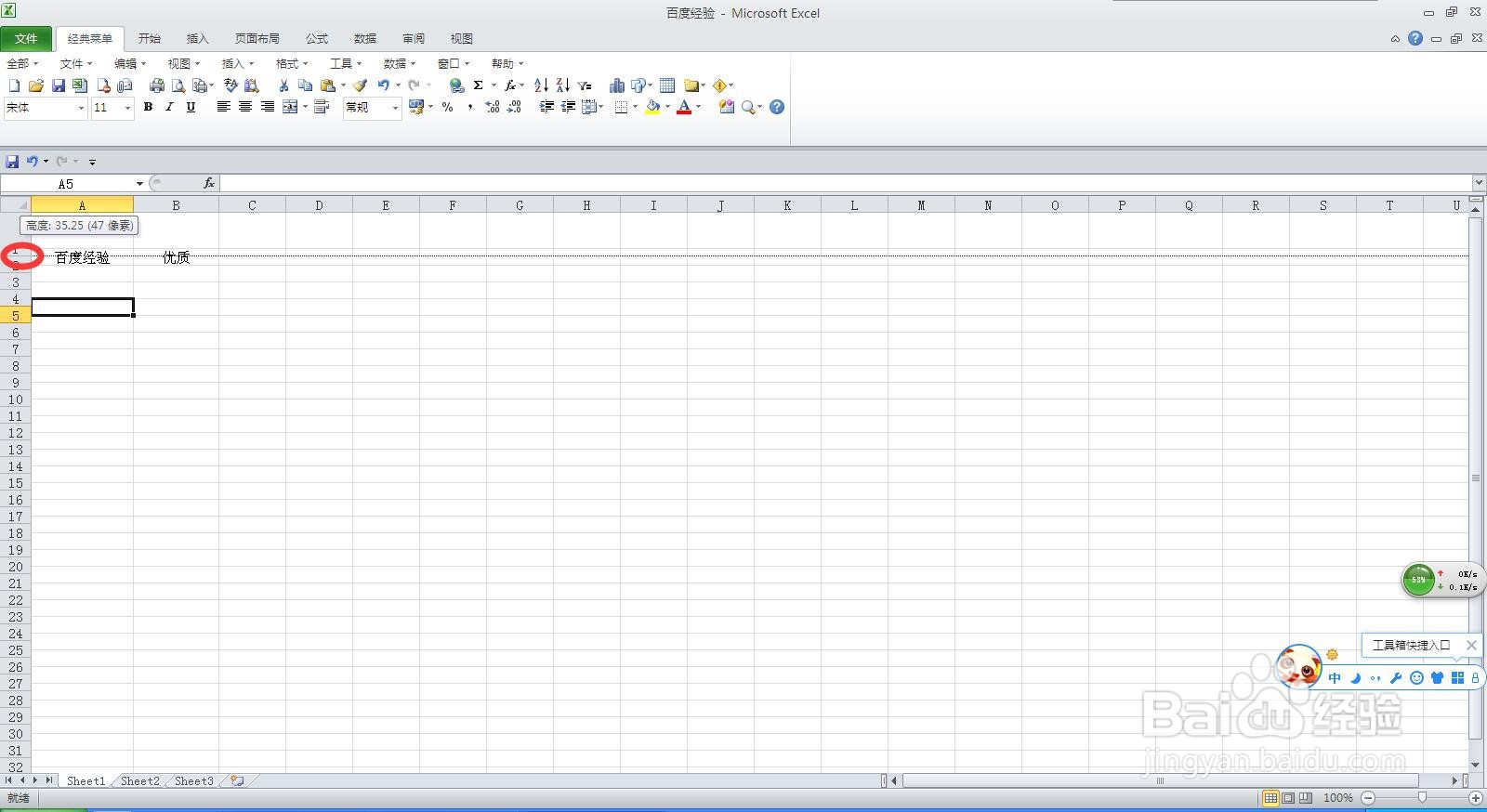 2/5
2/5第二种方法:假如调整第1行的行高。将鼠标放在1的位置,然后鼠标右键。在弹出的快捷菜单中,单击行高进入行高设置对话框。
 3/5
3/5在弹出的对话框中输入合适的数字即可。如果无法判断数值,可多次设置、更改,直到合适为止。
 4/5
4/5第三种方法:选中需要调整的行,切换到“经典菜单”选项卡,单击“格式”按钮。
 5/5
5/5在弹出的下拉菜单中,依次选择“行--自动调整行高”。工作簿即可根据单元格中的文字多少和大小来自动调整行高。
 注意事项
注意事项根据使用习惯,选择合适的方法。
建议在输入完毕文本之后,再统一调整行高。
EXCEL使用技巧EXCEL调整行高自动调整行高版权声明:
1、本文系转载,版权归原作者所有,旨在传递信息,不代表看本站的观点和立场。
2、本站仅提供信息发布平台,不承担相关法律责任。
3、若侵犯您的版权或隐私,请联系本站管理员删除。
4、文章链接:http://www.1haoku.cn/art_1196725.html
上一篇:PPT中如何插入附件?
下一篇:怎么用胶水自制解压玩具
 订阅
订阅